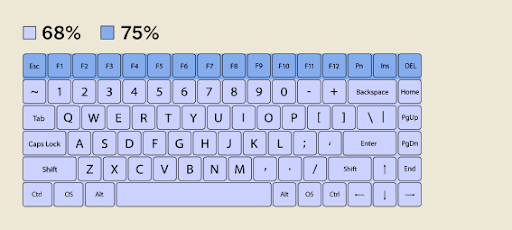Tastaturtyper og funksjoner for datamaskintastaturer
Denne artikkelen diskuterer de forskjellige tastaturtypene og hvordan du kjøper tastaturer til forskjellige formål, inkludert mekaniske og spilltastaturer.
Hva ser du etter når du kjøper et tastatur - datatastatur, spilltastatur, trådløst tastatur , etc.? Er det tastene, tastetrykk, følsomhet, bakgrunnsbelysning eller ergonomi?
Et flott tastatur skal være behagelig og tilfredsstillende å skrive på. Men hva du bør få avhenger av flere faktorer, for det meste dine preferanser. For eksempel, om du vil ha et ergonomisk tastatur for å forhindre ubehag eller et kompakt tastatur for å spare plass på skrivebordet, avhenger av dine preferanser.
Hva er den eneste tingen som får deg til å nøye deg med et bestemt tastatur?
Denne artikkelen diskuterer de forskjellige tastaturtypene og hvordan du nøyer deg med tastaturer til forskjellige formål. Vi vil også gi deg råd om å bestemme hvilken type tastatur du skal kjøpe hvis du er usikker på hvor du skal begynne.
La oss komme i gang.
Datamaskintastaturtyper og kategorier

Det er ingen perfekt tastatur for alle fordi tastaturer kommer i forskjellige kategorier, oppsett og størrelser. Tastaturkategorien, størrelsen og oppsettet du får avhenger av hva du skal bruke det til, enheten din og dine estetiske preferanser.
De forskjellige tastaturkategorifaktorene er:
- Størrelse og layout: full størrelse, tenkeyless, kompakt, ergonomi
- Tilkoblingsmetode (trådløse eller kablede tastaturer)
- Enhet og operativsystem
- Tekniske egenskaper (tradisjonelle og mekaniske tastaturer)
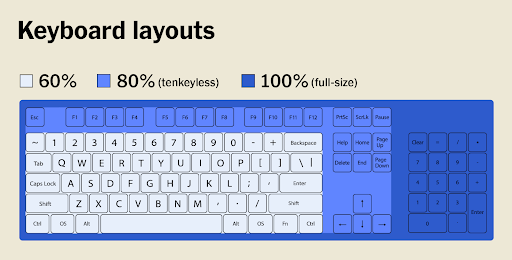
Tastaturoppsett og størrelse
Å bestemme tastaturstørrelsen og -oppsettet bør være din første og viktigste beslutning når du skal kjøpe et tastatur. Det er mange alternativer du kan velge mellom.
Men tastaturstørrelser faller inn i fire hovedoppsett:
- Tastatur i full størrelse (100 %)
- Tenkeyless tastaturer (80 %)
- Kompakte tastaturer (60 %, 68 %, 75 %)
- Ergonomiske tastaturer
Tastatur i full størrelse

Tastatur i full størrelse er ekte datamaskintastaturer, med alle taster, inkludert bokstaver, tall, funksjonstaster, piltaster, modifikatorer og et talltastatur. De er 100 % komplette tastaturer. Men de er brede, og tvinger deg til å plassere musen lenger fra kroppen, noe som kan belaste skuldre, nakke og rygg.
Tenkeyless tastaturer (TKL)

Tenkeyless (eller TKL) tastaturer er i full størrelse med alle taster, men mangler talltastaturet, noe som gjør dem bare 80% komplette. De er mer kompakte enn i full størrelse, med alle vanlig brukte taster. Du kan få et frittstående talltastatur hvis du trenger og fjerne det når du ikke bruker det. Mange bærbare datamaskiner har tenkeyless-brett.
Kompakte tastaturer
Kompakte tastaturer har en rekke størrelser og oppsett, inkludert tenkeyless-brett. De er vanligvis 60 til 80 % komplette tastaturer. For eksempel har tavler med 75 % fullstendighet, som Vortex Tab 75-tastaturet, de samme tastene som TKL, men tastene deres er alle satt sammen, slik at tastaturet ikke er tomt.
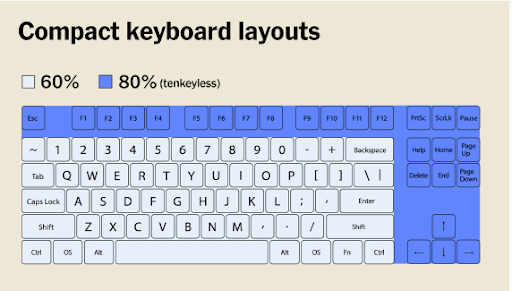
De fleste kompakte tastaturer er mindre enn Tenkeyless-brett, men har de mest brukte tastene. De fleste bærbare datamaskiner har kompakte tastaturer. De tar opp mindre plass på et skrivebord og lar deg plassere musen nærmere tastaturet, noe som reduserer belastningen på kroppen.
Noen kompakte tastaturer, som Qisan Magicforce og Drop Alt, er 65 % eller 68 % komplette, og mister funksjonstaster på toppen. Men de beholder piltastene og noen få taster fra navigasjonsklyngen. Kompakte tastaturer som Vortex Tab 60 og Obins Anne Pro 2 inkluderer bare den essensielle blokken med bokstaver, tall og modifikatorer og mangler funksjon, pil eller navigasjonstaster. I likhet med TKL mangler de Numpad.
Ergonomiske tastaturer
Som navnet tilsier, ergonomiske tastaturer støtte komfort og produktivitet når du arbeider på tastaturene. De kommer i alle de ovennevnte størrelsene (full, kompakt, tenkeyless), men er designet for å dele seg på midten slik at du kan holde armer, hender, håndledd og skuldre i en mer naturlig vinkel enn på tradisjonelle flate tastaturer.

Ergonomiske tastaturer er enten delvis delte eller helt delte. Delvis delte tastaturer har et lite gap på midten, men er koblet sammen nederst. De har en lavere læringskurve, men er ikke like justerbare som fullt delte tastaturer. På den annen side er fullt delte tastaturer svært fleksible og justerbare, slik at du kan vinkle hver halvdel slik du foretrekker.
Tastaturtilkoblingsmetoder: Kablede/trådløse tastaturer

Trådløse tastaturer er bærbare og allsidige tastaturer med redusert rot på et skrivebord. De bruker Bluetooth-tilkobling til enheten og kan komme med eller uten en Bluetooth-tilkoblingsbrikke. Et trådløst tastatur er et mer praktisk alternativ hvis du tar med deg tastaturet på veien eller bruker det med mobile enheter, for eksempel bærbare datamaskiner, nettbrett eller telefoner.
Kablede tastaturer kobles til enheten ved hjelp av en ledningskode. Men de tar opp mer plass og roter til arbeids- eller spillpulten.
datamaskinen har ikke lest harddisken
Trådløse modeller er mindre ideelle for spill enn kablede tastaturer fordi deres trådløse tilkobling kan introdusere inngangsforsinkelser. De kan slite med å registrere samtidige tastetrykk.
Vanligvis er kablede tastaturer et bedre alternativ hvis du ikke ønsker å håndtere inngangsforsinkelse, batterilevetid eller risiko for forstyrrelser. De har også lite vedlikehold. Trådløse tastaturer er ideelle hvis du vil bli kvitt ledninger eller vil bruke tastaturet på lang rekkevidde.
Tastatur Operativsystem og enhet
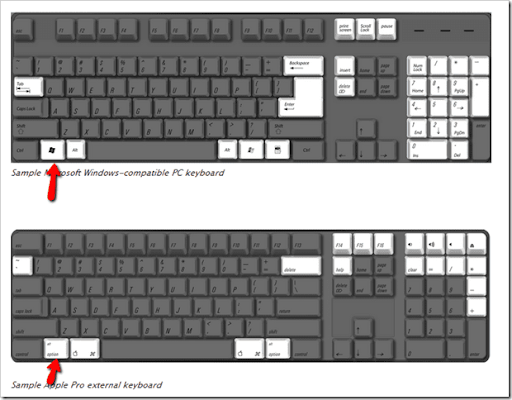
Alle tastaturer kan fungere med alle større operativsystemer, Linux, Windows , og Mac-datamaskiner. Men ikke alle tastaturene kommer med spesifikke oppsett for enhetene eller operativsystemene.
Noen tastaturer har Mac-spesifikk layouter og utelat Windows-tasten, men inkluderer en tilvalgstast. Andre Windows-spesifikke tastaturer har Windows-tasten, ikke funksjonstasten.
Husk å sjekke tastaturet i forhold til enheten og operativsystemet du bruker for å finne det rette for dine behov.
Mekaniske kontra ikke-mekaniske (membran) tastaturer

Hovedforskjellene mellom et mekanisk tastatur og et ikke-mekanisk tastatur er hvordan hver tast aktiveres og hvordan tastaturet sender informasjon når du aktiverer en tast. Et mekanisk tastatur bruker en mekanisk bryter, mens et ikke-mekanisk tastatur bruker en membran.
Hver tast i et mekanisk tastatur har en bryter under seg - fjærbelastet mekanisme for å trykke på en fysisk bryter. Dette gjør mekaniske tastaturer mer komfortable, holdbare, enklere å reparere og mer tilpassbare. De er morsommere å bruke. Spilltastaturer er mekaniske for forbedret ergonomi.
Ikke-mekaniske eller membrantastaturer, som de som følger med bærbare datamaskiner, bruker gummikupler som skyves ned med hvert tastetrykk for å koble til små elektriske kontakter.
Samlet sett er membrantastaturer mykere, stillegående, har en 'grøtaktig' følelse, er rimeligere og mangler tastevelling. Mekaniske tastaturer er ofte fargerike, har jevnere bryteraktivering, gir bedre tilbakemelding og har en nøkkelvelling, men de er høyere og dyrere.
Mekaniske tastaturer har tre varianter av brytere: lineære, taktile og klikkbare.
- Lineære brytere. Disse bryterne blir jevne når de trykkes ned, fra topp til bunn.
- Taktile brytere. Disse bryterne har en merkbar støt halvveis gjennom tastetrykket, og gir deg beskjed når du har aktivert nøkkelen.
- Klikkbare brytere. Disse ligner på taktile brytere, men har en ekstra klikklyd som matcher den taktile bumpen.
Se: Topp 7 Windows-nettbrett som er verdt å kjøpe fra våre partnere før vi fortsetter
Mekaniske tastaturer Hvordan kjøpe en datamaskin og spilltastaturer

Ethvert tastatur kan fungere for enhver oppgave. Det finnes ikke noe spesielt spilltastatur, skrivetastatur eller programmeringstastatur.
Men noen tastaturfunksjoner kan forbedre spilling, skriving eller programmering, noe som gjør dem nyttige og får begrepet 'spesielt tastatur'.
Faktorer å vurdere når du velger et tastatur
- Liten og ergonomisk. Hvis du vil spare plass på skrivebordet og forbedre ergonomien, er et kompakt tastatur ideelt for deg.
- Enkel å pare. Hvis du ønsker å pare et trådløst tastatur med flere enheter, er et kompakt eller tenkeyless tastatur det ideelle alternativet. Velg den kompakte K380 eller full størrelse MX-nøkler å gjøre susen.
- Reduser smerte og belastning. Et ergonomisk tastatur er egnet hvis du har bekymringer om holdningen din eller når du sliter med smerter i arm, håndledd eller skulder. Velg ergonomiske tastaturer for en bedre skrive-, spill- eller kodeopplevelse.
- Tastaturtilpasning. Mekaniske tastaturer lar deg tilpasse tastenes utseende, følelse og lyd for en mer behagelig skriveopplevelse.
Så når du har bestemt deg for hvilken layout, størrelse og brytere du vil ha på tastaturet, kan du også vurdere noen andre faktorer for din komfort og forbedret produktivitet.
Faktorene du kan vurdere er:
Tastaturbyggekvalitet
Kvalitet er viktig i alt. Billige tastaturer med plastbakplater og etuier føles og høres hult ut når du skriver. De kan til og med bøye seg når du trykker for hardt på dem. Du vil ikke se eller høre det på et kraftigere tastatur laget av metall eller andre materialer av høyere kvalitet.
Tastatur har også to typer rammer:
- En 'høyprofil' ramme setter nøklene i en plastkasse
- En 'lavprofil'-ramme har bryterne på toppen av saken.
Hvis du ikke legger mye vekt på en ryddig skrivebordsplass, kan en lavprofilramme være ideell for deg fordi den er lettere å rengjøre.
Tastatur Tastatur
Mange tastaturer har ABS-taster - en lett plast som er utsatt for slitasje og kan bli glatt og skinnende under hard bruk. Men PBT Keycaps har en tendens til å være mer holdbare, med en grittere tekstur. Tasteprofiler bestemmer også formen på tastene i hver tastaturrad. Mange forhåndsbygde tastaturer har taster som er formet for å kutte fingrene og føle seg komfortable når du skriver. Hvis du velger å kjøpe nøkkelhetter separat, kan du velge forskjellige profiler: DSA, SA, XDA, GMK (Cherry), med mer.
Programmerbarhet for tastatur
Programmerbarhet er muligheten til et tastatur til å tillate deg å endre oppførselen til visse taster for å utføre spesifikke funksjoner. Mange ikke-mekaniske tastaturer kan ikke programmeres. Du kobler bare tastaturet til datamaskinen/enheten og bruker det til vanlige tastaturting.
Men du kan tilpasse de fleste mekaniske tastaturer. Den enkleste måten å tilpasse tastaturer på er via DIP-brytere på undersiden av tastene. Dette kan endre oppsettet (QWERTY, Colemak eller Dvorak) eller oppførselen til noen få taster. For eksempel å bytte mellom Windows og Mac-oppsett er mulig: du bytter bare Caps Lock-tasten til Ctrl eller deaktiverer OS-spesifikke taster som Kommando- og Windows-tastene.
Andre typer tastaturer tilbyr programmering ombord, der hvis du trykker på bestemte taster, vil du ta opp makroer og tilpasse bakgrunnsbelysningen. Andre kommer også med programvarestøttede programmeringsmetoder.
Tastatur Avtakbar kabel
I et tastatur er en flyttbar USB-kabel å foretrekke fremfor en innebygd. Hvis kabelen ryker/kutter, kan du erstatte bare kabelen i stedet for hele tastaturet. Og hvis tastaturet er Bluetooth-støttet, kan du bytte mellom et kablet tastatur og et trådløst tastatur når som helst.
Bakgrunnsbelyste tastaturer
Bakgrunnsbelysning er et fint tillegg til et tastatur, men ikke et krav for spilling, skriving eller koding. Bakgrunnsbelysning kan også hjelpe deg med bedre skriving, koding eller spilling i mørkere rom. Hvis et tastatur kommer med bakgrunnsbelysning, bør det også være enten et smakfullt hvitt eller programmerbart. Dette kan imidlertid koste deg mer.
Hot-swap brytere i tastaturer
Et hot-swappable tastatur lar deg trekke ut bryterne og knipse nye. Dette er en funksjon for tekniske brukere.
Bytte ut brytere er bare tilgjengelig på mekaniske tastaturer. Det krever teknisk utstyr, ekspertise og tid å avlodde eksisterende brytere og lodde inn nye.
Hot swap switch-tastaturer er vanligvis dyrere og finnes i avanserte mekaniske tastaturer.
tastaturfunksjoner for spilltastaturer

Du kan bruke hvilket som helst tastatur til spilling. Men spillspesifikke tastaturer kommer med en morsom blanding av belysning og programvare, som ikke er tilgjengelig på vanlige mekaniske tastaturer. I tillegg til tastaturfunksjonene vi har diskutert ovenfor, er her andre funksjoner til spilltastaturer.
Spillmodus
Denne viktige spilltastaturfunksjonen deaktiverer Windows-tasten, slik at du ikke ved et uhell trekker opp Start-menyen og slår deg ut av et spill. Det er en flott spillfunksjon som sikrer en sømløs spillopplevelse.
RGB belysning
Gaming RGB-belysningen er ikke nyttig, men det er morsomt. God RGB-belysning for spilltastaturer er enkel å tilpasse og inkluderer prangende animasjoner. Du kan endre belysning basert på spillet du spiller eller ditt ønske.
Programvare
Et spilltastatur kan leveres med valgfri programvare for tilpasning. Dette lar deg lage, justere eller tilpasse visse funksjoner for en flott spillopplevelse. De fleste spilltastaturprogramvare krever ikke en konto og lar deg ta opp makroer, endre tastebindinger og tilpasse RGB-belysningen.
Makroopptak
Hvis du spiller MMO-er og simuleringsspill, kan det hende du trenger makroopptak. Ikke alle spill krever denne funksjonen. Men det er en fin funksjon som gjør gjentatte tastetrykk enklere og morsomme, og gir deg en flott spillopplevelse.
hvordan fjerner jeg utklippstavlen i Windows 10
Tastatur Håndleddstøtter
Noen tastaturer kommer med håndstøtte, noe som er flott, men ikke viktig. Ideelt sett bør folk ikke skrive med håndflatene/håndleddene hvilende på håndleddstøtten. I stedet bør du sveve, slik at armene/håndleddene er i en nøytral vinkel i stedet for å bøye seg oppover ved håndleddet - forlengelse. Gjentatte ekstreme forlengelser av håndflaten/håndleddet kan legge for stort trykk og forårsake håndflateskade. Håndleddstøtter tar også opp så mye plass på skrivebordet. Så hvis et tastatur følger med et, bør det være flyttbart og kun brukes når det er nødvendig eller behov oppstår.
Tastaturføtter
De fleste tastaturer er vinklet oppover fra forsiden til baksiden eller med små føtter for å vinkle dem enda lenger. Men å bruke et tastatur i en større vinkelposisjon fører også til forlengelse av håndleddet. Et tastatur bør brukes med hånden i sin mest nøytrale posisjon - rett og i vater. Et tastatur med flat eller negativ helning er ergonomisk ideelt, så tastaturføtter er ikke nødvendig.
N-tasten ruller i tastaturet
N-tastens rollover-faktor brukes til å bestemme samtidige tastetrykk. NKRO refererer til hvor mange samtidige innganger et tastatur kan håndtere før det ikke lenger kan gjenkjenne flere tastetrykk. De fleste tidligere tastaturer kunne bare håndtere to eller tre samtidige tastetrykk. Nå støtter nesten alle tastaturer minst en seks-tasts rollover. Dette er mer enn nok for skriving, programmering og spilling.
Optiske brytere
Optiske brytere bruker en laser i tastaturer for å fortelle når du aktiverer en tast. Produsenter hevder at optiske brytere er mye raskere enn tradisjonelle mekaniske brytere, som teoretisk sett vil være nyttige i spill. Men spillere har ikke bekreftet denne påstanden. Imidlertid kan optiske brytere brukes til å gjengi en 'analog' følelse. Tastatur med optiske brytere er sjeldne og dyre og drar bare nytte av noen få spillsjangere.
Konklusjon
Det finnes ingen beste tastaturer. Hvert tastatur tjener et bestemt formål, inkludert folks behov og interesser. Mekaniske tastaturer er flotte hvis du finner det rette, men membran (ikke-mekaniske) tastaturer kan støtte ethvert arbeid. I hovedsak kan spilltastaturer bruke litt tilpasning for en bedre opplevelse, kompakte tastaturer fjerner rot, og tastaturer i full størrelse forenkler koding.
Vi håper denne funksjonsguiden har hjulpet deg med å lære hva du skal se etter når du handler tastaturer: datamaskintastaturer eller spilltastaturer.
Vi er glade for at du har lest denne artikkelen hittil :) Takk!
Nå, en ting til... Del denne artikkelen med venner og nettverk. Det kan hjelpe en annen person.
Artikler Du kan også like å lese
» Personlig spilling: En guide til viktige PC-spilltilbehør
» Slik fikser du tastaturet som ikke fungerer i Windows 10
» Slik låser og låser du opp tastaturet på Windows og Mac
» Slik fikser du tastaturskriving av feil tegn i Windows 10
» Hvordan optimalisere Windows 10 for spill og ytelse
» Hvordan laste ned og komme i gang med Steam